Sommaire
Auteur
Actualité
Mise à jour le 07 Mar, 2025
Aujourd'hui, nous allons apprendre à réinitialiser le mot de passe Windows 11 sans vous connecter si vous ne vous souvenez pas du mot de passe. Oublier votre mot de passe Windows 11 peut être une expérience intimidante. Mais vous vous débarrasserez de vos soucis et accéderez à nouveau normalement à votre Windows 11 en suivant minutieusement ce guide et en apprenant quelques méthodes simples et efficaces.
Avec l'aide de ce guide, tout le monde peut réinitialiser son mot de passe Windows 11 par lui-même sans se connecter. Alors, que vous soyez débutant ou expérimenté, restez simplement avec EaseUS pour apprendre à réinitialiser votre mot de passe Windows 11 sans vous connecter .
Comment réinitialiser le mot de passe Windows 11 sans se connecter ?
Explorons plusieurs façons de réinitialiser votre mot de passe Windows 11 sans vous connecter. Nous avons détaillé la solution et les alternatives les plus efficaces pour s'adapter à différentes préférences et situations, notamment en utilisant le déverrouillage de mot de passe Windows .
Avant de plonger dans les solutions étape par étape, évaluons ces méthodes de manière exhaustive à l'aide du tableau comparatif suivant, vous permettant de choisir l'approche adaptée à votre situation.
| Des solutions réalisables | Efficacité | Difficulté |
|---|---|---|
| Expert en réinitialisation de mot de passe | Haute - La solution la plus efficace - EaseUS Partition Master - se distingue par sa simplicité et son taux de réussite. | Facile |
| Questions de sécurité | Faible - Utile s'il est configuré au préalable, mais pas toujours une option. | Complexe |
| Disque de réinitialisation du mot de passe | Moyen - Nécessite une configuration préalable et n'est pas aussi convivial que certaines alternatives. | Moyen |
| Invite de commande | Moyen - Recommandé pour les utilisateurs avancés à l'aise avec les opérations de ligne de commande. | Complexe |
| Compte Microsoft | Moyen - Le recours à cette méthode peut être soumis aux politiques de récupération de compte de Microsoft. | Complexe |
En matière d'efficacité et de simplicité, EaseUS Partition Master est le meilleur choix. Cet outil est spécialement conçu pour la gestion des partitions mais comprend également une fonction conviviale de « réinitialisation du mot de passe Windows ».
Lire aussi :
4 astuces pour réinitialiser le mot de passe Windows 7 sans disque
Cet article partagera quatre options possibles pour vous permettre de réinitialiser votre mot de passe Windows 7 sans disque, notamment en utilisant un outil de mot de passe professionnel et trois outils intégrés à Windows.

Via l'expert en réinitialisation de mot de passe
EaseUS Partition Master Professional est un outil de gestion de partition tout-en-un qui se distingue par sa fonction « Réinitialisation du mot de passe Windows ». Cet outil exceptionnel rationalise efficacement le processus de réinitialisation du mot de passe, éliminant ainsi le besoin d'un disque de réinitialisation. L'utilisation d'EaseUS Partition Master est sensiblement plus simple et plus efficace que les méthodes manuelles traditionnelles. Il offre une solution plus fluide et plus rapide pour retrouver l'accès à votre ordinateur Windows 11 sans vous connecter.
Suivez les étapes pour réinitialiser votre mot de passe Windows 11 via EaseUS Partition Master.
Étape 1. Insérez le disque USB cible dans l'ordinateur, téléchargez et exécutez EaseUS Partition Master, puis cliquez sur « Toolkit » > « Password Reset ».

Étape 2. Une petite fenêtre apparaîtra. Après l'avoir lu attentivement, cliquez sur « Créer ».

Étape 3. Sélectionnez la clé USB ou le disque dur externe mobile approprié et cliquez à nouveau sur « Créer ». Attendez patiemment. Une fois la clé USB de réinitialisation du mot de passe créée, cliquez sur « Terminer ».

Étape 4. Retirez la clé USB de réinitialisation du mot de passe, insérez-la dans l'ordinateur verrouillé et redémarrez. Il vous sera demandé de modifier le lecteur de démarrage pour démarrer l'ordinateur à partir de la clé USB. Une fois terminé, le système démarrera automatiquement à partir de la clé USB.
Étape 5. Après le redémarrage, recherchez à nouveau EaseUS Partition Master et accédez à « Réinitialisation du mot de passe ». Tous les comptes du PC seront affichés dans l'interface ; cliquez sur le compte cible et cochez « Réinitialiser et déverrouiller ».

Étape 6. Lorsque vous recevez cette invite, cliquez sur « Confirmer » pour continuer. Votre mot de passe sera effacé.

À mon avis, EaseUS Partition Master est un outil indispensable pour chaque utilisateur d'ordinateur pour rationaliser les différentes tâches et résoudre facilement les problèmes. Vous pouvez également :
- Réinitialiser le mot de passe Windows Vista
- Contourner le mot de passe administrateur Windows 7
- Supprimer le mot de passe Windows 10
Alors, téléchargez EaseUS Partition Master maintenant et profitez d'un voyage informatique sans tracas !
Par des questions de sécurité
Si vous avez initialement défini des questions de sécurité lors de la création d'un compte local et d'un mot de passe sur votre Windows 11 et que vous vous souvenez encore de ces questions de sécurité, vous pouvez réinitialiser le mot de passe rapidement. Windows 11 vous demande lors de la création du compte de définir des questions de sécurité, et vous pouvez réinitialiser le mot de passe avec cela lorsque vous oubliez votre mot de passe.
Donc, si vous avez créé des questions de sécurité et que vous vous en souvenez, suivez les étapes pour réinitialiser votre mot de passe Windows 11 :
Étape 1. Sur l'écran de connexion de Windows 11, saisissez intentionnellement un mot de passe erroné. Un message s'affiche indiquant que le mot de passe est incorrect. Cliquez sur « OK », puis vous verrez l'option « Réinitialiser le mot de passe » .
Étape 2. Cliquez sur « Réinitialiser le mot de passe » .

Étape 3. Vous devez saisir les bonnes réponses et cliquer sur l’option Soumettre (flèche).
Étape 4. Si vos réponses sont correctes, vous pouvez définir un nouveau mot de passe. Saisissez un nouveau mot de passe et confirmez-le.

Voilà. Une fois que vous avez défini un nouveau mot de passe, Windows 11 vous amènera automatiquement à votre bureau.
Vous aimerez peut-être aussi : Comment réinitialiser le mot de passe Windows 10 sans vous connecter
Via le disque de réinitialisation du mot de passe
Toutes les versions de Windows, y compris Windows 11, proposent une fonction « Assistant de mot de passe oublié » pour créer à l'avance un disque de réinitialisation de mot de passe. Il est essentiel de créer cette option de réinitialisation à l'avance lorsque vous utilisez votre ordinateur Windows 11 avec un mot de passe. Cette pratique vous permet de réinitialiser facilement le mot de passe Windows 11 avec une clé USB lorsque vous oubliez le mot de passe.
Consultez cet article pour savoir comment créer un disque de réinitialisation de mot de passe Windows 11 : créer un disque de réinitialisation de mot de passe Windows 10
Remarque : une clé USB est nécessaire pour créer un disque de réinitialisation de mot de passe pour n'importe quelle version de Windows. Ne vous méprenez pas sur l'article ci-dessus. La procédure complète est la même pour créer un disque de réinitialisation de mot de passe, que ce soit pour Windows 11 ou 10.
Donc pour l'instant, si vous avez déjà créé un disque de réinitialisation de mot de passe pour Windows 11, suivez les étapes pour réinitialiser votre mot de passe :
Étape 1. Connectez votre disque de réinitialisation de mot de passe à votre PC et entrez intentionnellement le mot de passe incorrect/incorrect pour voir l'option « Réinitialiser le mot de passe » .
Étape 2. Cliquez sur l'option « Réinitialiser le mot de passe » pour ouvrir l'assistant de réinitialisation du mot de passe.
Étape 3. Dans l' assistant de réinitialisation du mot de passe, saisissez et confirmez votre nouveau mot de passe ainsi que l'indice de mot de passe, puis cliquez sur « Suivant » pour créer le nouveau mot de passe.

Lire aussi :
Via l'invite de commande
Vous pouvez réinitialiser le mot de passe Windows 11 via l'invite de commande sans vous connecter. Mais c'est une méthode délicate et complexe, et toute votre attention est requise pour apprendre et comprendre chaque étape.
Ne manquez aucune étape et suivez attentivement ces étapes :
Étape 1. Sur l'écran de connexion de Windows 11, cliquez sur le bouton d'alimentation dans le coin inférieur droit. Cliquez sur « Redémarrer » et maintenez la touche « Maj » de votre clavier enfoncée.
Étape 2. Maintenant, votre PC démarrera en mode de récupération Windows et cliquez sur « Dépannage ».
Étape 3. Dans le menu Options avancées , cliquez sur Invite de commandes pour l’ouvrir.
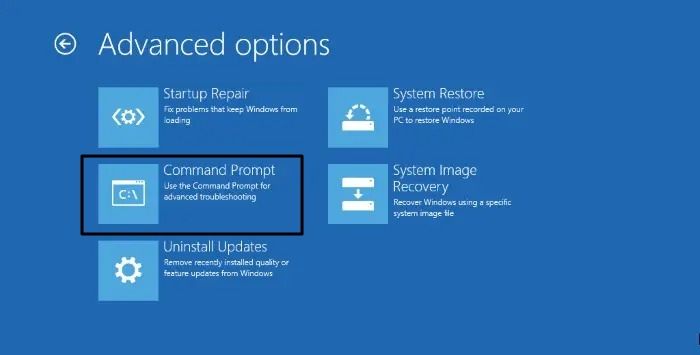
Étape 4. Dans l’ invite de commande, écrivez diskpart et appuyez sur Entrée pour ouvrir l’outil DiskPart .
Étape 5. Saisissez « list volume » et appuyez sur la touche Entrée pour afficher une liste de tous les volumes de votre ordinateur. Ensuite, identifiez la lettre de lecteur du lecteur du système d'exploitation contenant votre installation Windows 11 en référençant la taille du volume ou le nom du volume.
Étape 6. Après avoir identifié la lettre de lecteur de votre système d'exploitation, saisissez « exit » et appuyez sur Entrée pour quitter l'outil DiskPart .
Étape 7. Entrez la commande « move E:\windows\system32\utilman.exe E: » et appuyez sur Entrée . Cela déplacera le fichier utilman.exe vers le répertoire racine de votre lecteur de système d'exploitation, créant ainsi une sauvegarde.
Étape 8. Entrez la commande suivante : « copy E:\windows\system32\cmd.exe E:\windows\system32\utilman.exe » et appuyez sur Entrée. Cette action dupliquera le fichier cmd.exe , le plaçant dans le répertoire E:\windows\system32 tout en le renommant utilman.exe.

Étape 9. Saisissez la commande « wpeutil reboot » et appuyez sur Entrée. Cette commande lancera un redémarrage de votre ordinateur, vous ramenant au système d'exploitation Windows 11.
Étape 10. Une fois sur l'écran de connexion de Windows 11, sélectionnez le bouton Accessibilité , indiqué par l'icône en forme d'homme dans le coin inférieur droit. Cette action ouvrira une fenêtre d'invite de commande .
Étape 11. Dans la fenêtre d'invite de commande , entrez la commande « net user 'username' password », par exemple, vous pouvez utiliser « net user 'Jess' 123456 » . Ensuite, appuyez sur Entrée pour réinitialiser votre mot de passe Windows 11.

Après avoir réinitialisé votre mot de passe, fermez l'invite de commande. Vous pouvez désormais vous connecter à Windows 11 avec le nouveau mot de passe. Cependant, remplacer utilman.exe par cmd.exe peut présenter un risque de sécurité, car n'importe qui peut réinitialiser votre mot de passe. Pour atténuer ce risque, restaurez l'utilitaire d'accessibilité en exécutant la commande dans l'invite de commande : « copy C:\utilman.exe C:\windows\system32\utilman.exe » et appuyez sur Entrée. Confirmez en tapant « Oui » et en appuyant sur Entrée.
Voir aussi :
Via un compte Microsoft
Si vous utilisez votre compte Microsoft pour vous connecter à Windows 11 et que vous oubliez le mot de passe, vous pouvez réinitialiser le mot de passe de votre compte Microsoft depuis n'importe quel appareil, même via un téléphone portable ou le même ordinateur Windows 11.
Suivez les étapes :
Étape 1. Écran de connexion Windows 11, cliquez sur « J'ai oublié mon mot de passe » ou « J'ai oublié mon code PIN » et choisissez l'option appropriée, quelle que soit celle que vous utilisez, qu'il s'agisse d'un code PIN ou d'un mot de passe.
Étape 2. Microsoft vous enverra des codes de vérification sur votre adresse e-mail ou votre numéro de téléphone de récupération. Suivez les instructions de Microsoft et vérifiez votre compte.

Étape 3. Une fois votre compte vérifié avec succès, vous verrez l'écran « Réinitialiser votre mot de passe » et vous devrez créer instantanément un nouveau mot de passe.

Si vous avez du mal à suivre le guide textuel, voici une vidéo qui fournit la procédure complète de réinitialisation du mot de passe Windows via CMD et EaseUS Partition Master Pro.
Nous espérons que votre problème a été résolu et que vous avez réussi à réinitialiser votre mot de passe Windows 11 sans vous connecter. N'oubliez pas de partager ce tutoriel avec d'autres pour les aider.
Conclusion
Ce tutoriel a fourni des solutions complètes pour réinitialiser les mots de passe Windows 11 sans se connecter ou contourner les mots de passe Windows 11. Notre objectif était de fournir aux utilisateurs confrontés à des problèmes de mot de passe des méthodes efficaces. Pour la solution la plus efficace et la plus conviviale, nous vous recommandons vivement d'utiliser EaseUS Partition Master. Ses fonctionnalités avancées garantissent une expérience de réinitialisation de mot de passe transparente et sécurisée. N'hésitez pas à essayer ces solutions et reprenez le contrôle de votre système Windows 11 rapidement et sans effort.
Comment réinitialiser le mot de passe Windows 11 sans se connecter FAQ
Si vous avez d’autres questions ou requêtes, ces FAQ peuvent vous aider à en savoir plus.
1. Comment accéder à Windows 11 si j’oublie mon mot de passe ?
Vous pouvez accéder à votre Windows 11 si vous avez oublié votre mot de passe en le réinitialisant. Dans ce guide, nous avons abordé plusieurs méthodes pour réinitialiser le mot de passe Windows 11 ; choisissez la méthode qui vous convient.
2. Comment réinitialiser mon mot de passe Windows 10 sans me connecter ?
Avec un disque de réinitialisation de mot de passe ou un disque d’installation USB, vous pouvez réinitialiser votre mot de passe Windows 10 sans vous connecter.
3. Comment puis-je réinitialiser mon mot de passe Windows lorsque je suis verrouillé ?
Si vous êtes bloqué et que vous ne vous souvenez pas d'un mot de passe Windows, essayez de le réinitialiser via un outil de réinitialisation de mot de passe, tel que EaseUS Partition Master, un disque de réinitialisation de mot de passe, un disque d'installation USB ou une invite de commande.
Comment pouvons-nous vous aider ?
Auteur
Mise à jour par Arnaud
Arnaud est spécialisé dans le domaine de la récupération de données, de la gestion de partition, de la sauvegarde de données.
Commentaires sur les produits
-
J'adore le fait que les modifications que vous apportez avec EaseUS Partition Master Free ne sont pas immédiatement appliquées aux disques. Cela facilite grandement la simulation de ce qui se passera une fois que vous aurez effectué tous les changements. Je pense également que l'aspect général et la convivialité d'EaseUS Partition Master Free facilitent tout ce que vous faites avec les partitions de votre ordinateur.
En savoir plus -
Partition Master Free peut redimensionner, déplacer, fusionner, migrer et copier des disques ou des partitions ; convertir en local, changer l'étiquette, défragmenter, vérifier et explorer la partition ; et bien plus encore. Une mise à niveau premium ajoute une assistance technique gratuite et la possibilité de redimensionner des volumes dynamiques.
En savoir plus -
Il ne crée pas d'image à chaud de vos disques et ne les aligne pas, mais comme il est associé à un gestionnaire de partitions, il vous permet d'effectuer plusieurs tâches à la fois, au lieu de simplement cloner des disques. Vous pouvez déplacer les partitions, les redimensionner, les défragmenter, etc., ainsi que les autres outils que vous attendez d'un outil de clonage.
En savoir plus
Articles liés
-
Comment formater un disque sous Windows 10 ? Suivez et apprenez comment [Guide du débutant]
![author icon]() Arnaud 07/03/2025
Arnaud 07/03/2025 -
Gestion des partitions Linux EXT2/EXT3/EXT4 | Linux Partition Master pour Windows
![author icon]() Arnaud 07/03/2025
Arnaud 07/03/2025 -
![author icon]() Nathalie 07/03/2025
Nathalie 07/03/2025 -
Comment effectuer la mise à niveau du SSD interne de la Xbox Series S💡
![author icon]() Arnaud 07/03/2025
Arnaud 07/03/2025
Sujets d'actualité en 2024
EaseUS Partition Master

Gérer efficacement les partitions et optimiser les disques









